Baca Novel Bagus Gratis Sampai Tamat › Forum › Lounge › Cara Mudah Membuat Cover dengan Photoshop
- This topic has 18 balasan, 19 suara, and was last updated 8 years, 9 months yang lalu by
 hujanpetir.
hujanpetir.
-
PenulisTulisan-tulisan
-
-
23 Januari 2017 pada 6:22 pm #337806
 MokthorilispPeserta
MokthorilispPesertaHi, semuanya!! Welcome back to my…cas..cis..cus. :dragonmintacium :dragonmintacium Oke, sebelumnya saya mau berterima kasih dari lubuk hati terdalam, untuk Author yang udah menjadikan saya sebagai salah satu pemenang di Lomba Design Cover Kingdom Series. :bebekberkibar :bebekberkibar Sampe ini di ketik juga kayak, loh aku menang ya ternyata. Haha. :YUHUIII Awalnya sempat bingung mau letakin dimana tutorial ini, apakah di blog atau forum? Dan setelah diskusi, jadilah ini di kirim ke forum saja. :KISSYOU Nggak usah panjang-panjang jadi cukup sekian dan terimakasih. Eh! Bercanda. Jadi, mari kita scroll down tutorial dari saya ini.
Di tutorial ini saya pake Adobe Photoshop CS5. (males upgrade)
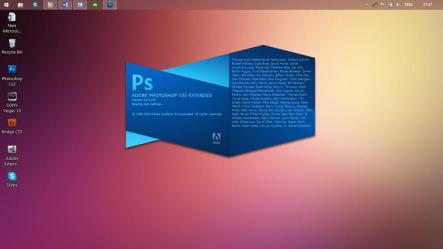
- Buka Photoshop yang kamu punya. Atau kalau belum punya, boleh download dulu. hehe. Lalu klik File-New:
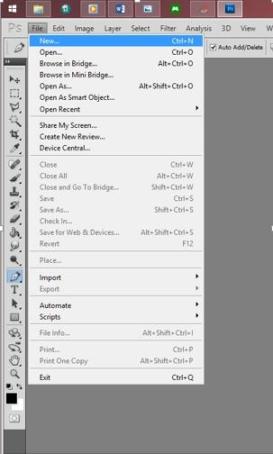 Setelah nya kamu bisa atur ukuran gambar sesuai sama yang kamu ingin. Karena ini sejenis cover jadi aku bikin lebar 500 dan panjang 800 dengan satuan pixels.
Setelah nya kamu bisa atur ukuran gambar sesuai sama yang kamu ingin. Karena ini sejenis cover jadi aku bikin lebar 500 dan panjang 800 dengan satuan pixels.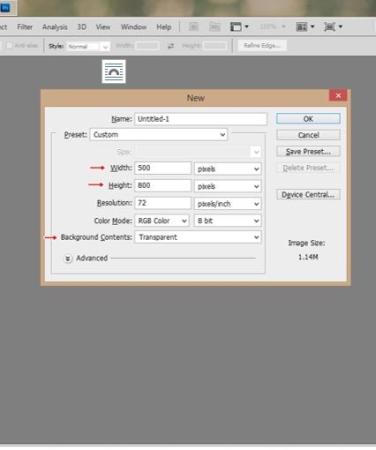
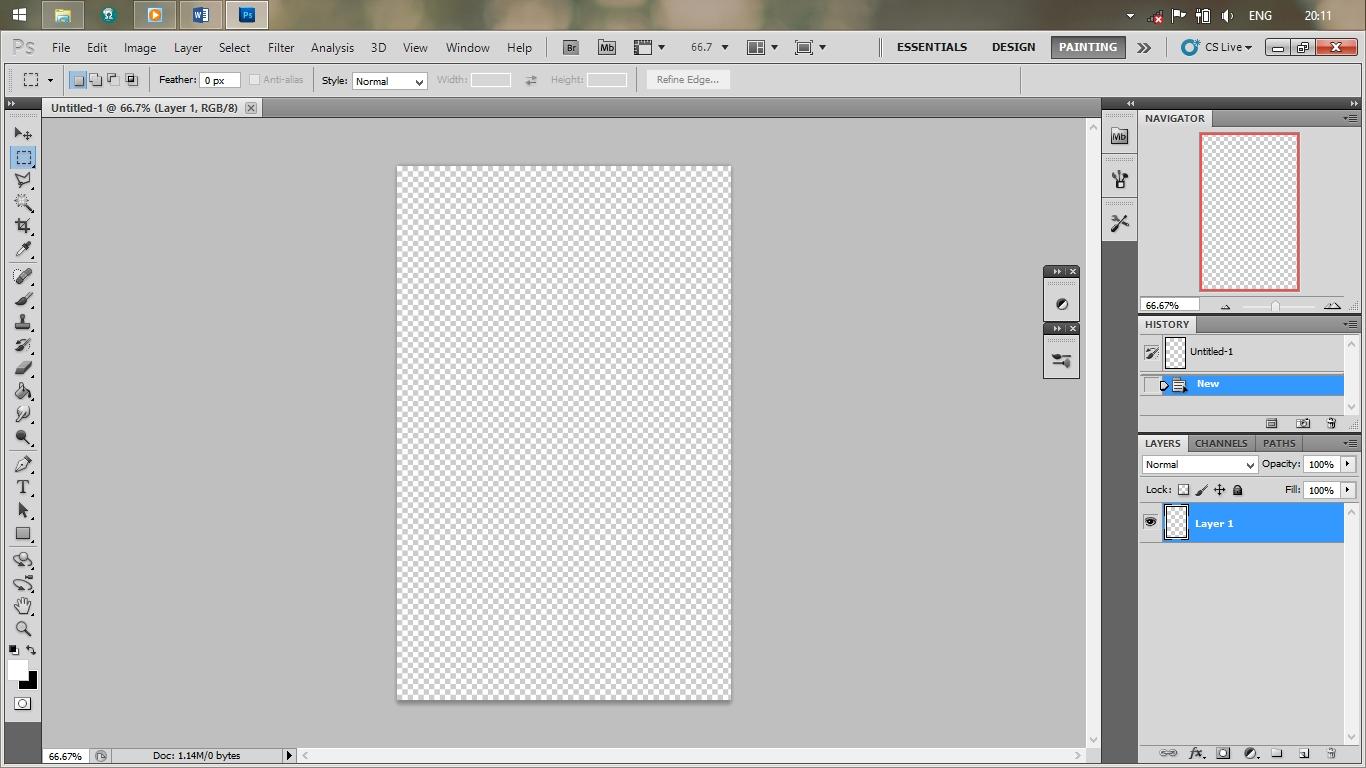
- Pilih materials yang kamu butuhin buat dibikin jadi cover:
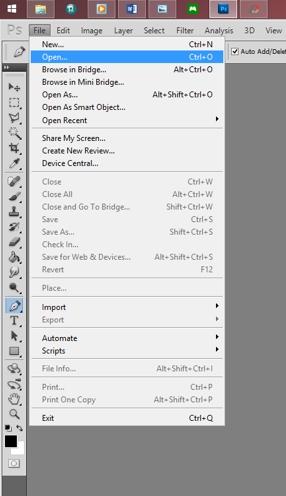
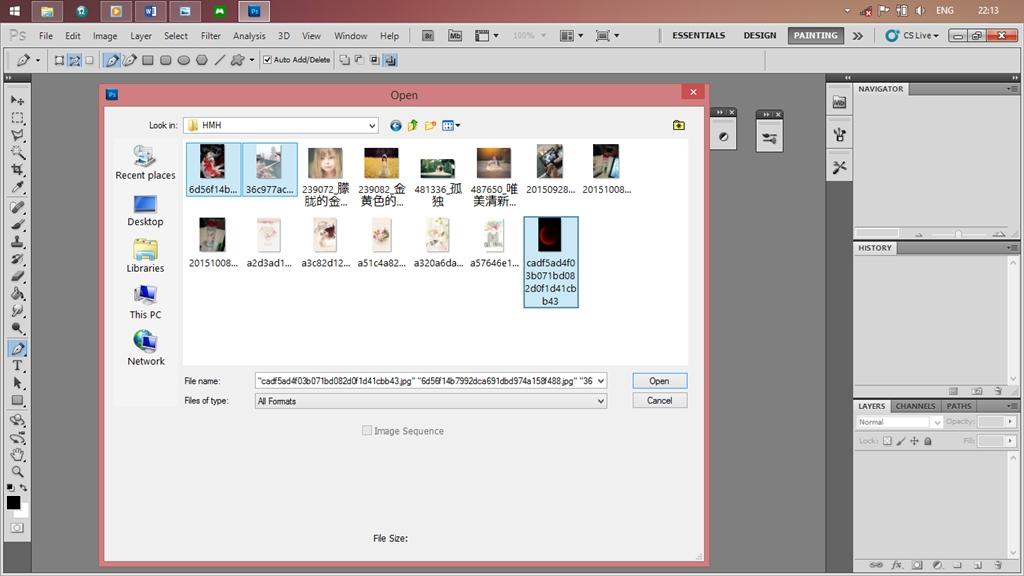
- Dan…….sebelum mulai obrak-abrik calon covernya, jangan lupa satuin ketiga gambar yang udah kamu pilih, ke work yang udah kamu atur di awal tadi.
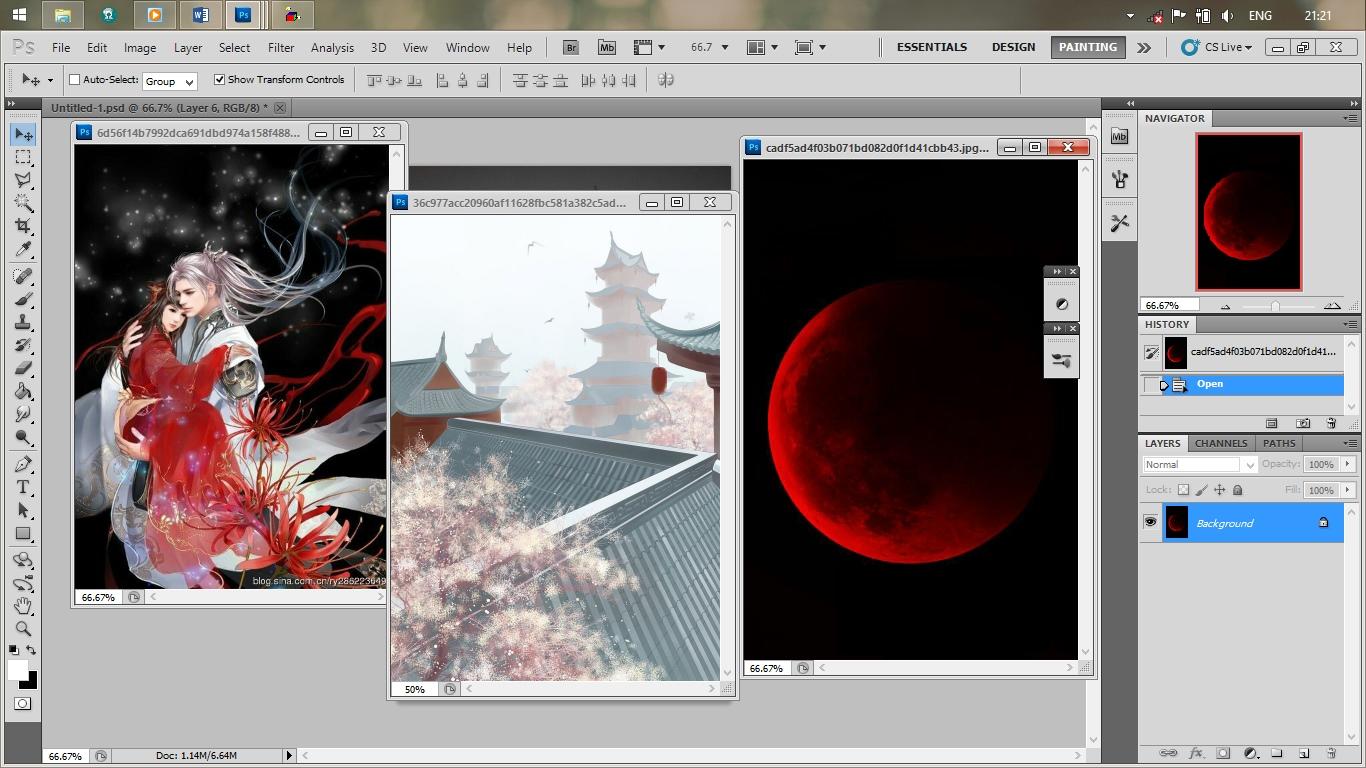
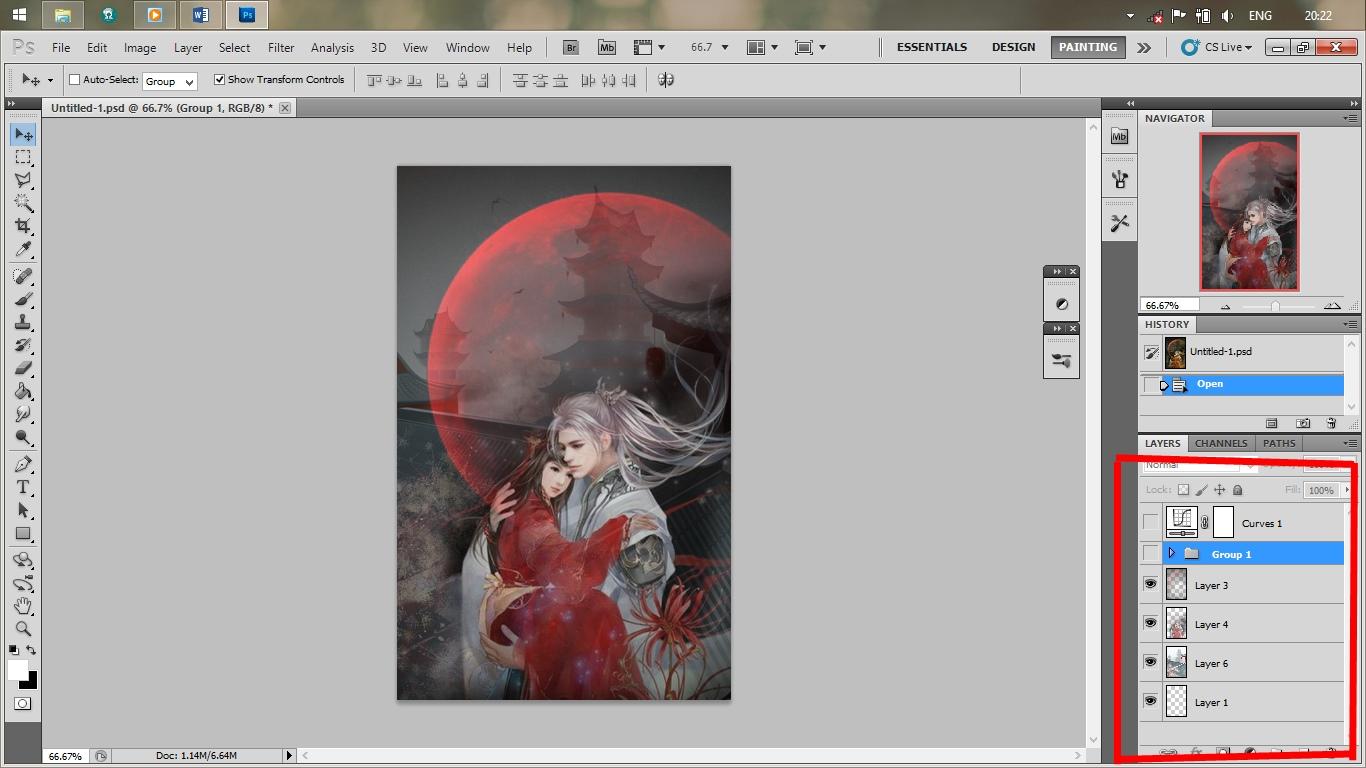
- Sedikit ketidak percayaan karena ternyata udah sampe tahap ini bikin tutorialnya. (saya orang nya semacam susah komitmen sama beberapa hal, salah satunya sama hobby saya sendiri) Oke, skip. Tahap ini sebenernya nggak butuh banyak tenaga, karena saya disni juga nggak gunain banyak tool, selain Eraser Tool. Yang saya kasih tanda panah, disitu kamu bisa atur size dan hardness nya. Saya pakai size 960% dan hardness nya 0%. Fungsinya agar gambar yang akan kamu hapus tidak terlalu keliatan bekas penghapusannya.
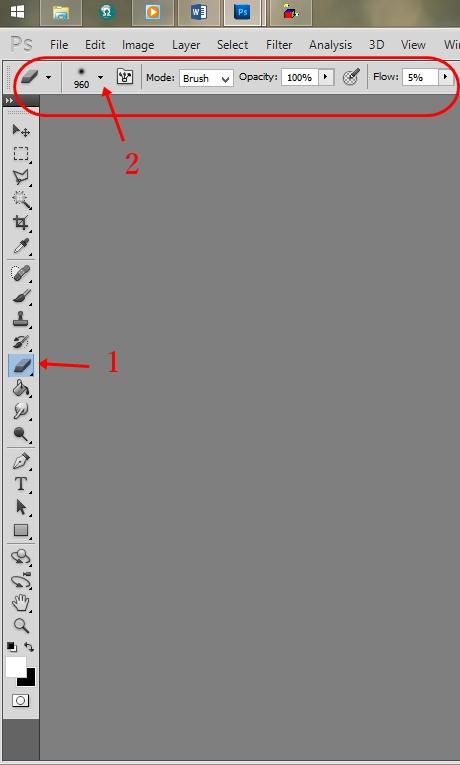 Di tahap ini juga, yang kamu butuhin adalah kesabaran, ketelitian dan tetap kesabaran yang utama. Jangan sampai selama kamu ngehapus (Eraser), gambar justru berantakan. Slowly but sure aja. Kita gak lagi kejar-kejaran kok kayak saya sama si dia. Jadi, perhatikan dalam memilih. (udah kaya Pilkada aja nih). Jangan lupa juga tiap kali akan melakukan penghapusan (Eraser), pada masing-masing layer perhatikan apakah layer yang kamu pilih sudah sesuai yang akan di hapus atau bukan. Jangan sampai karena keasyikan melakukan pengapusan (Eraser), kirain Layer 1 ternyata Layer 2 yang di hapusin dan gambar akhirnya menghilang ditelan kenangan. (hadeh)
Di tahap ini juga, yang kamu butuhin adalah kesabaran, ketelitian dan tetap kesabaran yang utama. Jangan sampai selama kamu ngehapus (Eraser), gambar justru berantakan. Slowly but sure aja. Kita gak lagi kejar-kejaran kok kayak saya sama si dia. Jadi, perhatikan dalam memilih. (udah kaya Pilkada aja nih). Jangan lupa juga tiap kali akan melakukan penghapusan (Eraser), pada masing-masing layer perhatikan apakah layer yang kamu pilih sudah sesuai yang akan di hapus atau bukan. Jangan sampai karena keasyikan melakukan pengapusan (Eraser), kirain Layer 1 ternyata Layer 2 yang di hapusin dan gambar akhirnya menghilang ditelan kenangan. (hadeh) 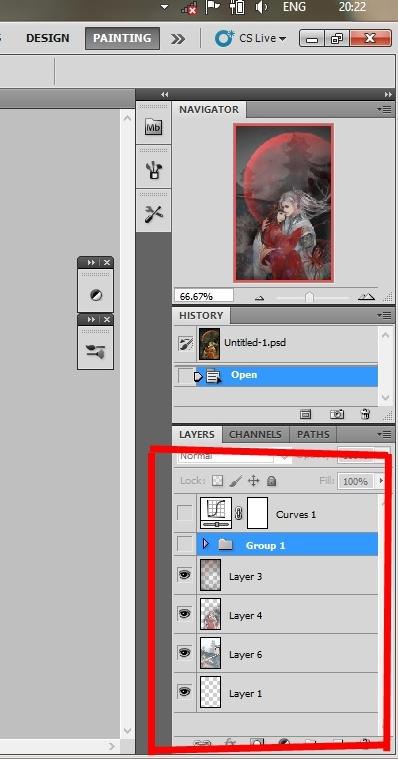
- Tahap 4 udah bisa dilewatin, itu artinya sedikit lagi langkah buat sampai pada pintu kebebasan. Karena pada tahap ini hanya soal…..mmm…apaya namanya, Coloring.
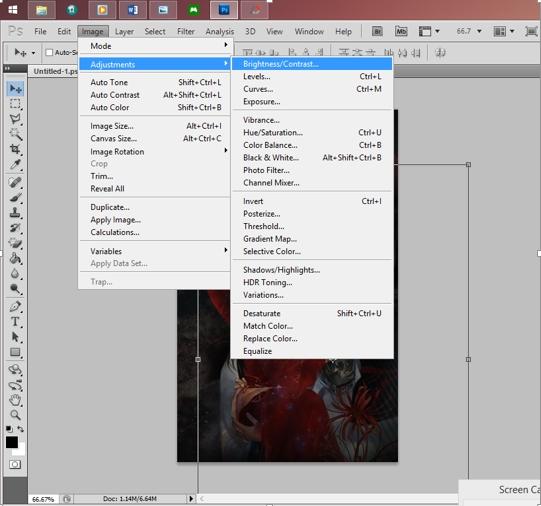 Dari option yang di gambar ada berbagai macam pilihan. Mau pakai yang mana jangan ragu buat nyoba. Yakin aja kalau belajar Photoshop nggak sesulit belajar memahami si dia. (ini apasih) Karena kalau nggak ngerasa cocok masih boleh di undo kok. (Ctrl+Z). Kalau kamu juga males geser-geser kursor, disitu juga ditunjukin masing-masing kalau mau pakai keyboard. Kayak buat Curves ada, Ctrl+M. (saya cuma hapalnya itu aja) Yang lain biarlah saya geser-geser kursor gak apa, saya ikhlas. :TERHARUBIRU Saya juga punya solusi lain dari teknik Coloring ini, seperti kamu bisa download PSD Coloring. Di G00gle ada banyak. Tinggal pilih dan jangan lupa izin sama yg punya kalau mau download. :BAAAAAA Caranya, Klik File-Open dimana folder kamu nyimpen PSD coloring yang udah di download sebelumnya. Pilih-Open.
Dari option yang di gambar ada berbagai macam pilihan. Mau pakai yang mana jangan ragu buat nyoba. Yakin aja kalau belajar Photoshop nggak sesulit belajar memahami si dia. (ini apasih) Karena kalau nggak ngerasa cocok masih boleh di undo kok. (Ctrl+Z). Kalau kamu juga males geser-geser kursor, disitu juga ditunjukin masing-masing kalau mau pakai keyboard. Kayak buat Curves ada, Ctrl+M. (saya cuma hapalnya itu aja) Yang lain biarlah saya geser-geser kursor gak apa, saya ikhlas. :TERHARUBIRU Saya juga punya solusi lain dari teknik Coloring ini, seperti kamu bisa download PSD Coloring. Di G00gle ada banyak. Tinggal pilih dan jangan lupa izin sama yg punya kalau mau download. :BAAAAAA Caranya, Klik File-Open dimana folder kamu nyimpen PSD coloring yang udah di download sebelumnya. Pilih-Open.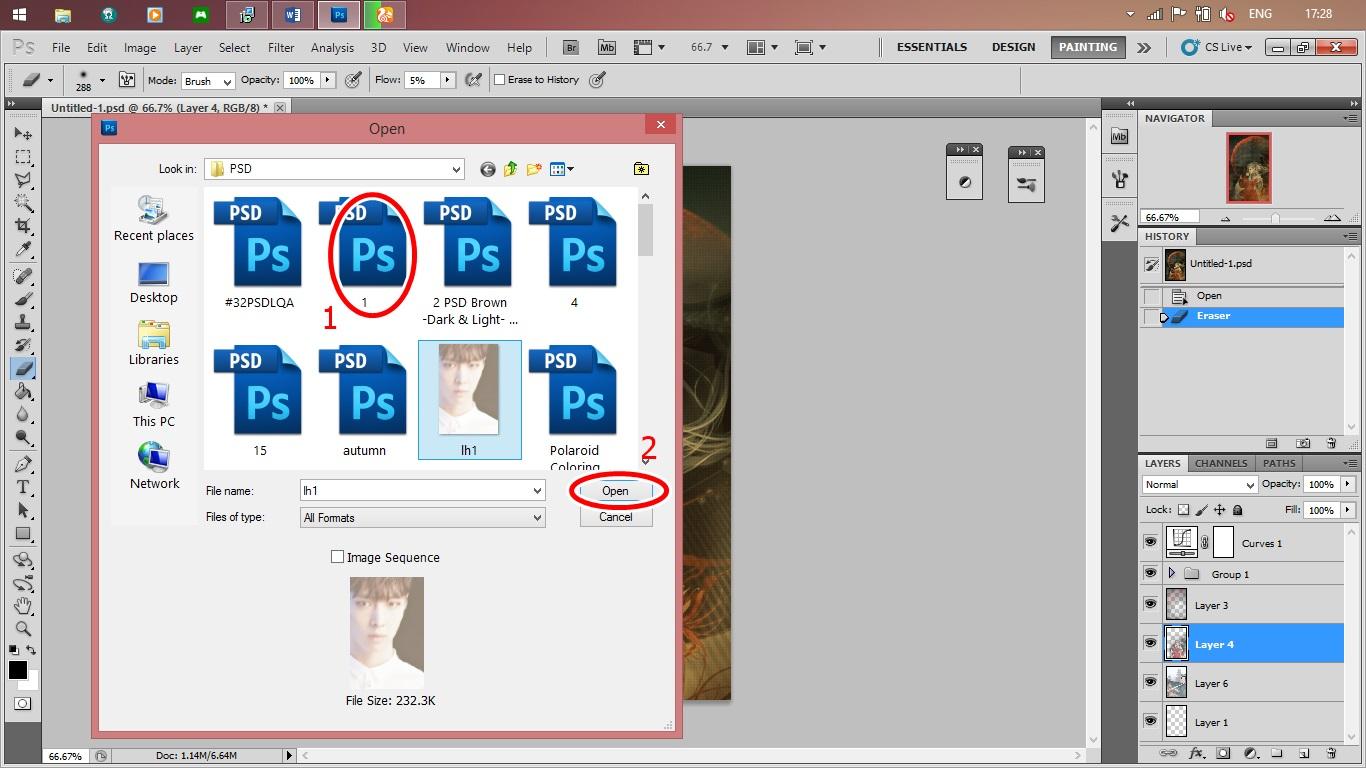 Sudah dipilih, akan muncul jendela baru seperti gambar dibawah.
Sudah dipilih, akan muncul jendela baru seperti gambar dibawah. 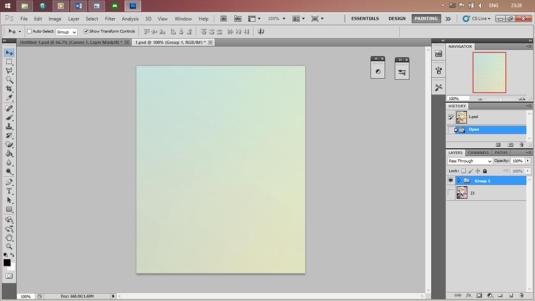 Pada menu Layers (sudut kanan bawah) pilih yang Group, Klik Kanan-Duplicate Group. Muncul jendela lalu klik yang ada tanda panah ke bawah. Klik di nama work yang kamu kerjakan. Seperti punya saya, namanya Untitled-1.psd. (bad habit selalu lupa ganti nama file work nya) -___-
Pada menu Layers (sudut kanan bawah) pilih yang Group, Klik Kanan-Duplicate Group. Muncul jendela lalu klik yang ada tanda panah ke bawah. Klik di nama work yang kamu kerjakan. Seperti punya saya, namanya Untitled-1.psd. (bad habit selalu lupa ganti nama file work nya) -___-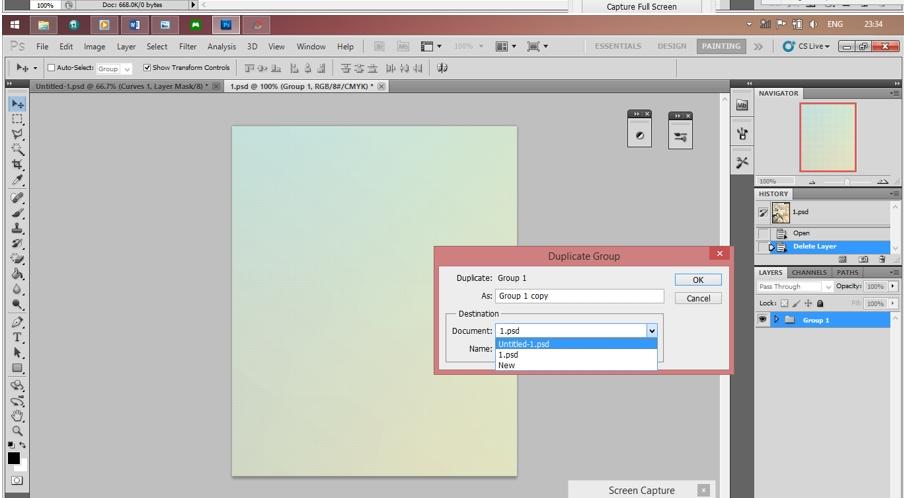 dan…….Seperti ini hasil cepat pakai PSD coloring:
dan…….Seperti ini hasil cepat pakai PSD coloring: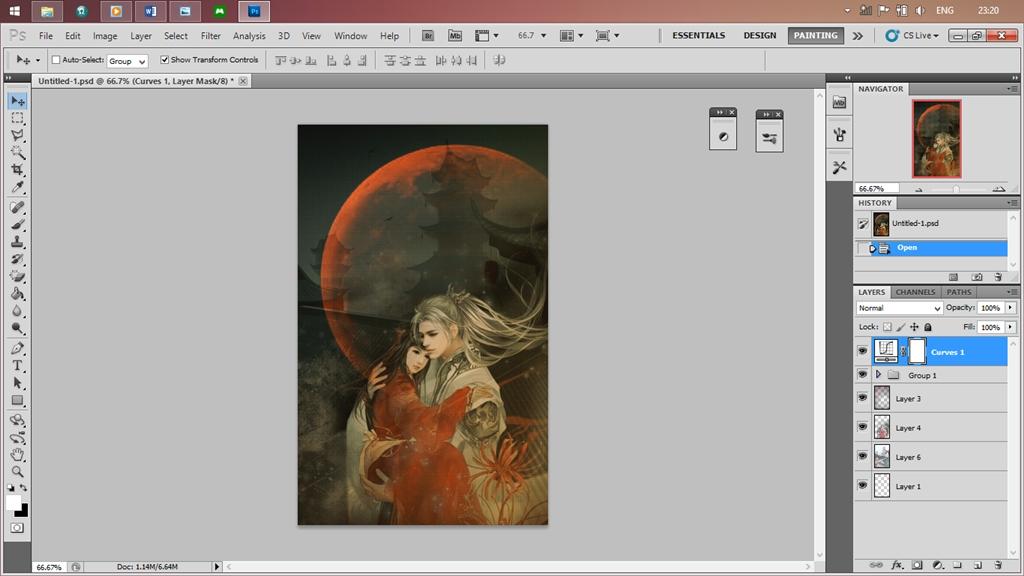 Saya lupa ini kemaren download dimana PSD coloring yang ini. Dan saya nggak pakai untuk cover ini karena ngerasa nggak cocok. Wkwk Dan yeay….….ini hasil coloring saya. Nggak ada yang istimewa karena ini cuma bermodalkan, curves, hue/saturation, color balance, etc.
Saya lupa ini kemaren download dimana PSD coloring yang ini. Dan saya nggak pakai untuk cover ini karena ngerasa nggak cocok. Wkwk Dan yeay….….ini hasil coloring saya. Nggak ada yang istimewa karena ini cuma bermodalkan, curves, hue/saturation, color balance, etc.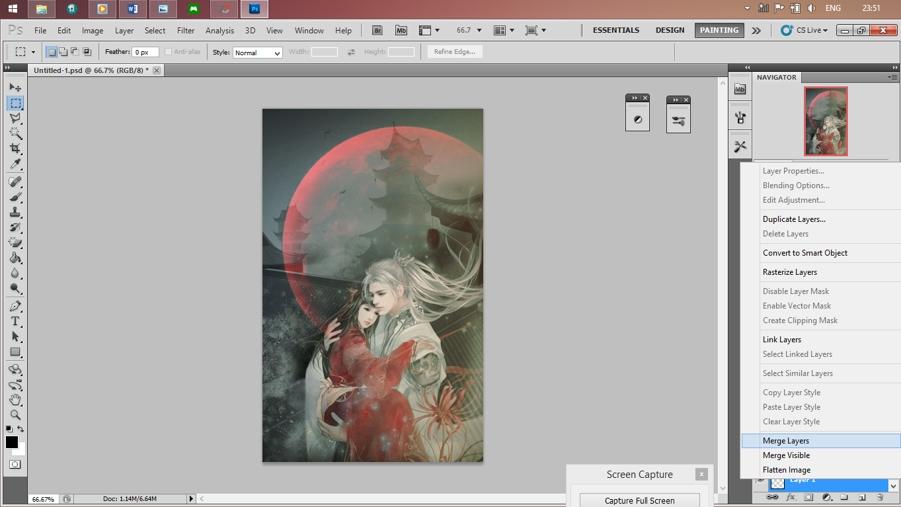 Sudah selesai pada teknik coloring ini? (fiuh~ lap air mata dulu karena ini semua perih) Pilih semua yang ada pada kolom Layers, Klik Kanan-Merge Layers.
Sudah selesai pada teknik coloring ini? (fiuh~ lap air mata dulu karena ini semua perih) Pilih semua yang ada pada kolom Layers, Klik Kanan-Merge Layers. 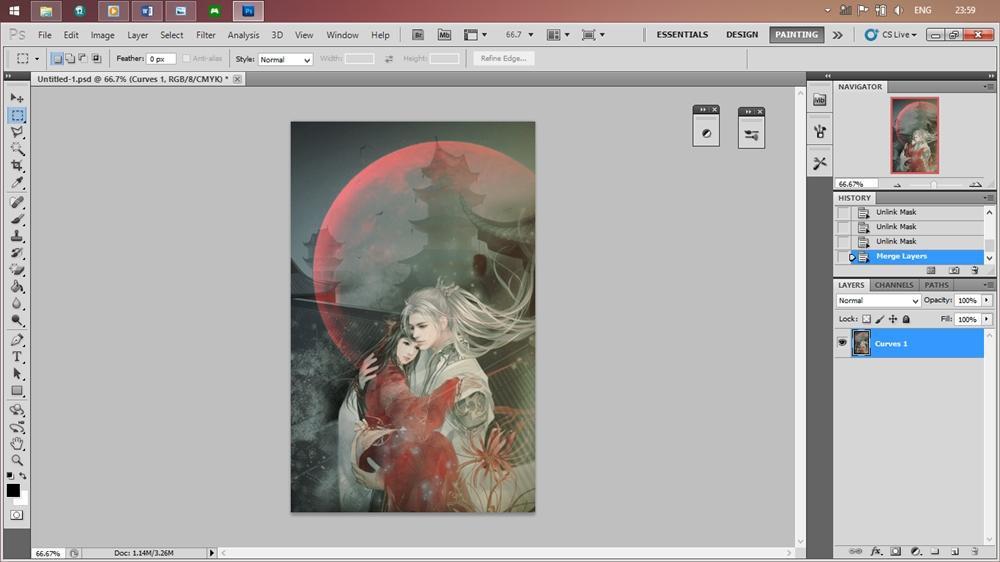
- Sudah Merge Layers? Oke, ini beneran udah sampai pada pintu kebebasan, haha karena ini adalah bagian nentuin teks yang mau dipakai. Sebelumnya kenapa harus ada bagaian Merge Layers? Karena pada dasarnya ini hanya solusi agar judul nya nanti gak dibayang-bayangi sama hasil coloring sebelumnya. Kalaupun kamu kurang yakin atau mau sekedar coba-coba, silahkan. Dari situ kamu punya pilihan sendiri enakan yang mana. So, this is it….
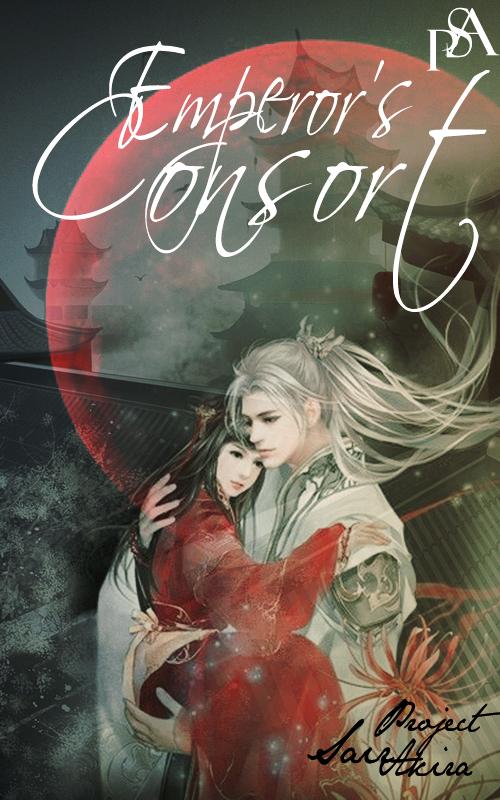 Perlu diketahui kalau mengukir judul juga nggak semudah ngukir nama kamu dihatinya si dia. (eh, susah juga deng) haha (minta banget ini saya di ruqiyah) :BANTING! Disini kesabaran juga seolah diuji agar nggak segera meninggalkan semua ini karena harus bolak-balik ganti biar fix. Geser sana sini nggak bisa berehenti. Hadehh~ :GOOOAWAY Tapi kalau sudah jadi puas nya ada. haha
Perlu diketahui kalau mengukir judul juga nggak semudah ngukir nama kamu dihatinya si dia. (eh, susah juga deng) haha (minta banget ini saya di ruqiyah) :BANTING! Disini kesabaran juga seolah diuji agar nggak segera meninggalkan semua ini karena harus bolak-balik ganti biar fix. Geser sana sini nggak bisa berehenti. Hadehh~ :GOOOAWAY Tapi kalau sudah jadi puas nya ada. haha
Yang terakhir,
Terimakasih untuk semua yang udah berkenan mampir. Udah mau ikut membaca kalimat demi kalimat saya yang sulit dipahami ini. (sepertinya) Jujur, disini hal yang paling sulit itu justru saat bikin tutorialnya bukan pas sama Photoshop nya. :TERHARUBIRU Saya ngetik ini berharap siapapun yang mau belajar pasti bisa. Siapa yg memang ada kemauan buat coba pasti ada hasilnya. Saya juga awalnya nggak bisa beginian kalau bukan karena ngerasa ‘kalau orang lain bisa kenapa saya nggak’. Ini tutorial masih banyak kurangnya. Dari segi penyampaian sampe teknik yang kugunain dalam Photoshop ini.
Jadi……yaudah sih. Ini aja. Kalau semuanya bikin bingung yaudahlah saya pamit aja mau bikin yang lain. Oke? Oke. Sampai jumpa di forum berikutnya dari saya~ :LOONCAT :LOONCAT :LOONCAT
With Love,
Mokthorilisp
NB: jangan terlalu fokus sama kata ‘si dia‘ yang saya cantumin, karena itu cuma hiburan belaka. Koreksi saya kalau ada hal-hal yang nggak seharusnya saya ketik dan nggak sesuai. Karena ini postingnya agak terburu-buru. Dan jangan lupa bertanya jika ada hal yang mengganjal seperti batu. :KETAWAJAHADD :KETAWAJAHADD
- Buka Photoshop yang kamu punya. Atau kalau belum punya, boleh download dulu. hehe. Lalu klik File-New:
-
23 Januari 2017 pada 6:30 pm #337812
 famelovendaModerator
famelovendaModeratorKereeeeeeen, mokthoo.
Makasih banget lho ini tutorialnyaaa… Mau bikin ah biar bisa bikin cover ketjeh kayak punya moktho :NGEBETT
Btw, selamat yaaaa udah menang :MAWARR
-
23 Januari 2017 pada 7:06 pm #337825
 maruya95Peserta
maruya95PesertaPengen bisa juga belajar buat cover. Kakak keren bgt covernya kkk, coba kalau bisa pesen2 cover gt buat wattpad hahaha XD
-
23 Januari 2017 pada 7:15 pm #337834
 NolanDzetaPeserta
NolanDzetaPesertaWaaaah keren ini. Makasih banyak sudah berbagi ilmunya. Dan selamat ya sudah menang :tebarbunga
-
23 Januari 2017 pada 7:19 pm #337836
 septienrianaPeserta
septienrianaPesertaWihh keren
thanks buat tutorialnya
aku udah lumayan belajar photoshop… tapi kadang masih gak PD aja kalo suruh ngeditin foto
-
23 Januari 2017 pada 7:24 pm #337838
 GyuShy__Peserta
GyuShy__PesertaKewwrenn euyyy …. aku pengen bgt bisa nih bikin cover. Butuh bgt nih buat belajar. Thanks bgt ya tutorialnya aku mau praktek skrang hihi
-
23 Januari 2017 pada 7:27 pm #337841
 acisammyPeserta
acisammyPesertaWah tks bgt ini buat tutorialnya…..nambah ilmu bgt ini… Kereeeen dehh….. :owlkasihbunga :happyhappy
-
23 Januari 2017 pada 7:36 pm #337851
 xixihanaPeserta
xixihanaPesertaKERENNNN
kapan2 coba ah pas senggang :owlkasihbunga
-
23 Januari 2017 pada 8:25 pm #337867
 feroleePeserta
feroleePesertaDulu sempet diajarin photoshop sama temen kantor, tapi karena udah kebiasaan megang CorelDraw dari jaman kuliah sampai sekarang, ya ujung2nya tetep kaku kalo pakai photoshop, ditambah udah lama ngga megang juga :bearhelanapas . Disamping itu sukanya sama aplikasi CorelDraw karena mengolah gambar dgn berbasis vektor. Abis baca tutorial ini, jadi pengen belajar photoshop lagi. Btw thanks bgt utk tutorialnya ya. :owljatuhcinta
-
23 Januari 2017 pada 8:35 pm #337871
Helenraina
Pesertakeren kak!!! Tp aku bingung cari web buat download PS dmana tuh :v abis aku cr cr ga pernah ada huhehehe :) :bearkantongkosong
-
23 Januari 2017 pada 9:24 pm #337896
 @Iqrahm98Peserta
@Iqrahm98Pesertawudihhhh mantap nih aku coba deh ya .. semoga cover buatan ku bagus haha
-
24 Januari 2017 pada 6:02 am #338006
 nrlhidayahhPeserta
nrlhidayahhPesertaWah ka moktho keren bgt kapan2 aku coba ah caranya hihi
-
24 Januari 2017 pada 12:05 pm #338132
 fitriartemisiaPeserta
fitriartemisiaPesertanih, manfaat banget buat yang suka bikin -bikin cover gitu hihi
-
24 Januari 2017 pada 12:37 pm #338145
 shania_chandPeserta
shania_chandPesertaWaahhh.. kerennn :owlberbinar :owlberbinar
Boleh dicoba nanti,, step by step nya juga lengkap dengan gambar, semoga nanti bisa dan gk bingung :freya
-
24 Januari 2017 pada 2:23 pm #338181
 arimbieMeyPeserta
arimbieMeyPesertasangat membantu, semoga nanti bisa mempraktekan hihi
-
24 Januari 2017 pada 2:36 pm #338193
 betalingPeserta
betalingPesertawah… maksih buat mokmok yg dah mau bagi2 ilmu ke kita2…. hasil nya keren :inlovebabe
-
24 Januari 2017 pada 4:19 pm #338208
 RositaAmalaniPeserta
RositaAmalaniPesertaMakasih, mokto tutorialnya mau coba dulu ding, Lomba kemaren jg masih pake corel jd mau coba pake PS juga krn slm ini nggak bisa make Ps . :sopan :sopan :sopan
-
24 Januari 2017 pada 4:24 pm #338209
 nengsusiPeserta
nengsusiPesertaMasih gk ngerti klo gk lihat langsung cara2nya,,,
-
24 Januari 2017 pada 4:44 pm #338212
 hujanpetirPeserta
hujanpetirPesertatengkyuuu mo tutorialnyaa… bayanginnya aj aku udah lelahh hihi
tp mw coba ah
-
-
PenulisTulisan-tulisan
- Anda harus log masuk untuk membalas topik ini.
